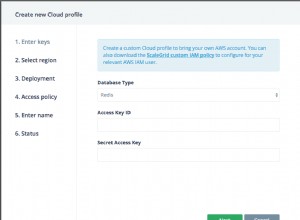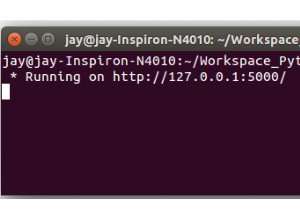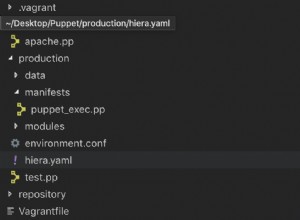Robo 3T (sebelumnya Robomongo) adalah antarmuka pengguna grafis desktop (GUI) populer untuk penerapan hosting MongoDB Anda yang memungkinkan Anda berinteraksi dengan data melalui indikator visual, bukan teks- antarmuka berbasis. Alat open source ini memiliki dukungan lintas platform dan benar-benar menyematkan shell mongo di dalam antarmukanya untuk menyediakan interaksi berbasis shell dan GUI.
Sebagai GUI yang sangat populer yang dimanfaatkan oleh pelanggan hosting MongoDB kami, kami menyediakan tutorial ini tentang cara cepat menghubungkan penerapan ScaleGrid Anda dengan Robo 3T.
Prasyarat
Identifikasi Mesin Klien
Hal pertama yang perlu kita lakukan adalah mengidentifikasi mesin untuk menginstal Robo 3T. Anda dapat membuat instance baru, atau memilih instance yang sudah ada yang memiliki akses ke cluster ScaleGrid MongoDB yang ingin Anda sambungkan. Untuk pengguna baru ScaleGrid, buat akun uji coba gratis selama 30 hari dan siapkan klaster MongoDB pertama Anda (didukung Robo 3T di semua paket).
- Untuk penerapan AWS MongoDB Bring Your Own Cloud (BYOC) kami yang tidak terbuka ke internet, ini mungkin berarti memilih instance yang diizinkan untuk terhubung ke Grup Keamanan dan juga memiliki konektivitas VPN ke Virtual Private Cloud (VPC).
- Untuk pelanggan AWS yang penerapannya terbuka ke internet, ini akan melibatkan penambahan alamat IP mesin yang diidentifikasi ke daftar putih cluster ScaleGrid.
Instal Robo 3T
Robo 3T tersedia untuk diunduh di sini. Sangat penting untuk memeriksa penerapan ScaleGrid Anda untuk memastikan Anda menginstal versi Robo 3T yang mendukung versi MongoDB penerapan saat ini, dan Anda dapat memeriksa tautan ini untuk informasi lebih lanjut tentang platform yang didukung Robo 3T. Versi terbaru Robo 3T pada saat penulisan ini adalah 1.2, yang mendukung versi MongoDB hingga 3.4.
Buat Pengguna Robo 3T di MongoDB
Kami tidak menyarankan menghubungkan ke penerapan MongoDB Anda menggunakan pengguna "admin" yang disediakan ScaleGrid secara default. Sebagai gantinya, buat pengguna baru dengan izin yang sesuai untuk akses klien. Peran yang Anda pilih untuk diberikan kepada pengguna akan bergantung pada kasus penggunaan Anda yang sebenarnya.
Kami akan menunjukkan kepada Anda dua contoh pembuatan pengguna MongoDB di sini dari konsol ScaleGrid.
Pengguna Khusus Basis Data
Untuk membuat pengguna sederhana, per-basis data, baca-tulis, atau baca-saja, masuk ke konsol ScaleGrid, navigasikan ke halaman detail cluster, dan klik Database tab. Kemudian, klik tombol Kelola di sebelah database tempat Anda ingin membuat pengguna:
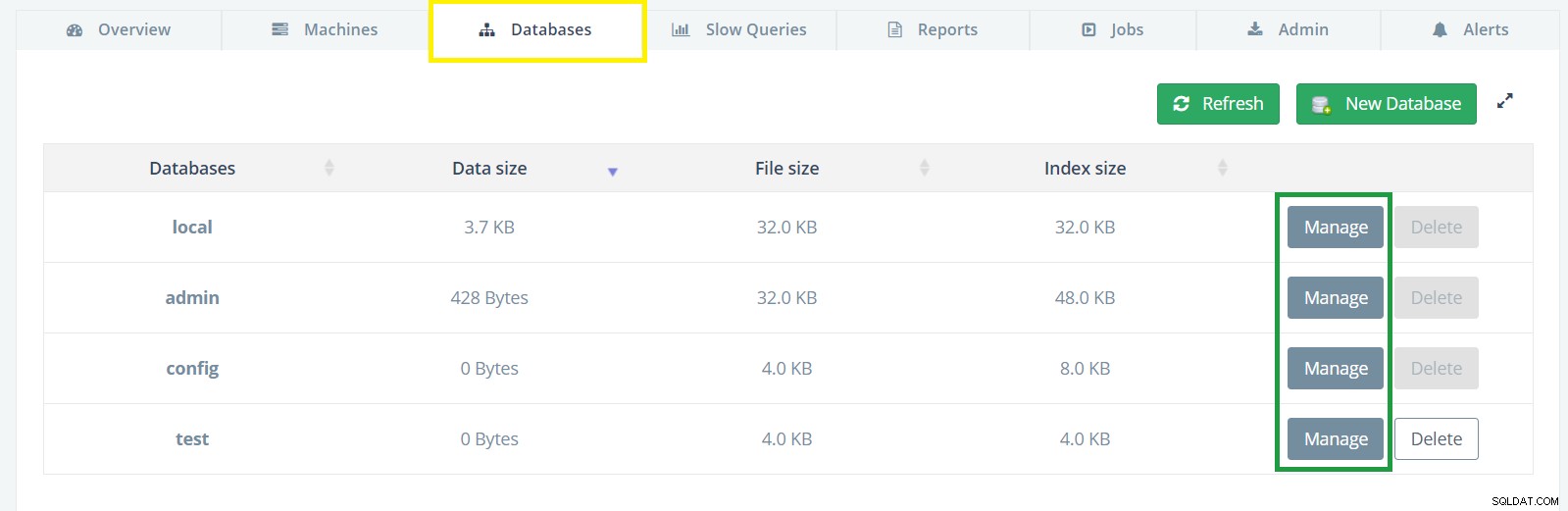
Kemudian pilih tab Pengguna dan klik tombol Pengguna Baru:
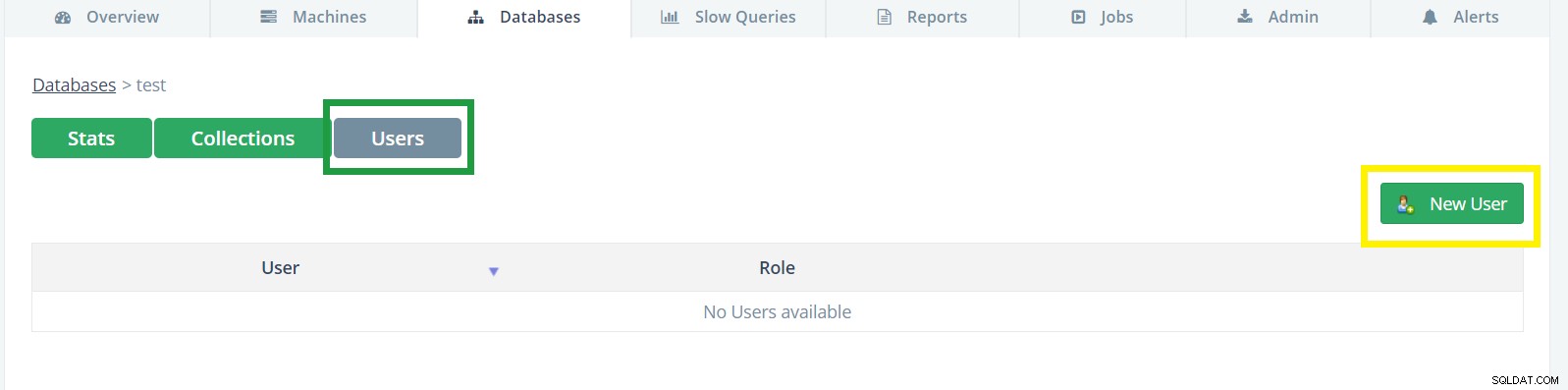
Isi nama pengguna dan kata sandi baru, lalu pilih perannya dan klik Buat:
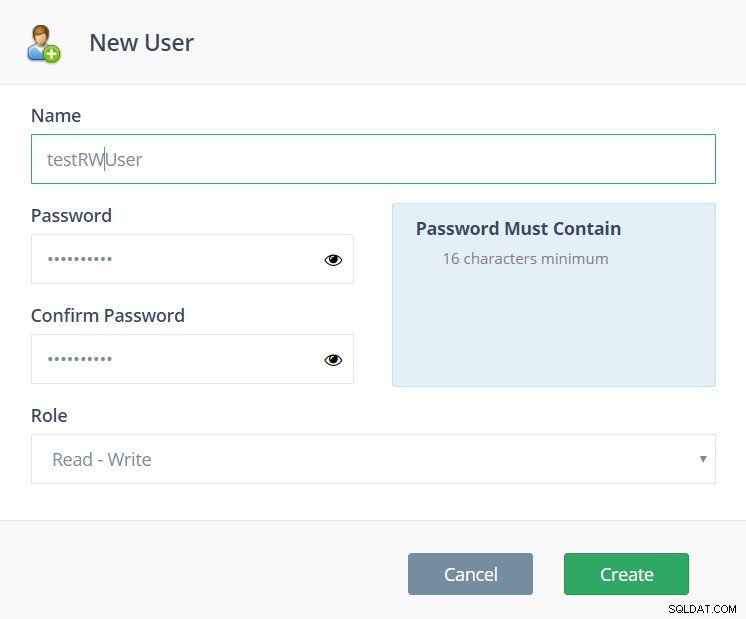
Semua Pengguna Database
Pengguna yang dibuat di database admin dengan peran Semua-Database memberikan hak istimewa yang berlaku untuk semua database non-sistem penerapan. Untuk contoh ini, kami akan membuat pengguna baru yang memiliki akses baca-tulis ke database apa pun di cluster.
Anda dapat menggunakan web-shell ScaleGrid yang tersedia di tab Admin untuk membuat pengguna seperti itu:
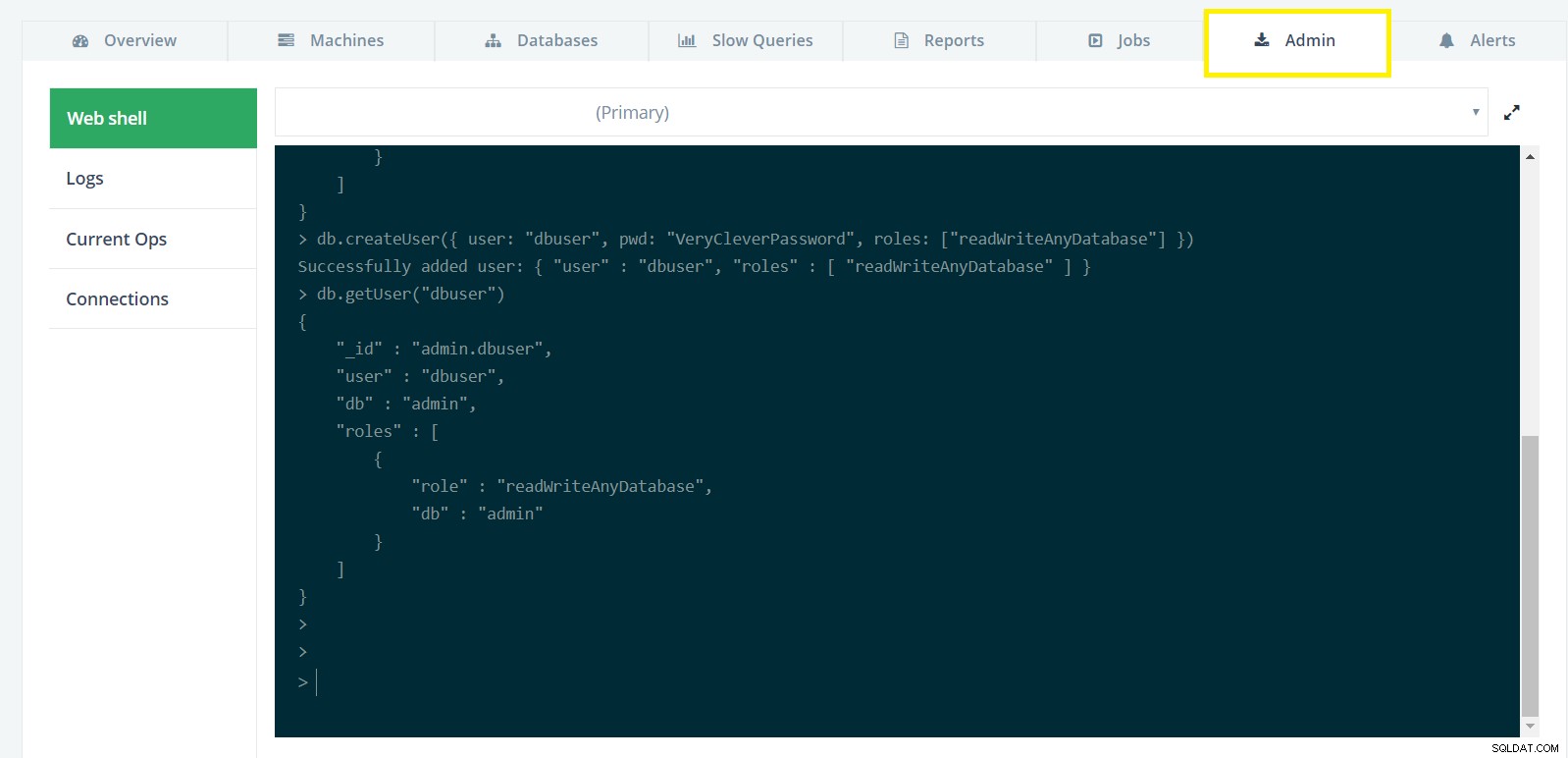
Pada web-shell MongoDB, ketik perintah buat pengguna baru seperti yang ditunjukkan pada gambar di atas dan di bawah:
use admin
db.createUser({ user: "dbuser", pwd: "VeryCleverPassword", roles: ["readWriteAnyDatabase"] })
Untuk membuat pengguna dengan peran dan izin yang lebih canggih, lihat tutorial Tambahkan Pengguna MongoDB, panduan peran MongoDB, atau panduan kami untuk MongoDB RBAC.
Dengan prasyarat yang ada, sekarang kita dapat membuka GUI Robo 3T untuk terus terhubung ke penerapan basis data kita. Demi kesederhanaan, kami akan menggunakan pengguna "dbuser" yang baru saja kami buat untuk terhubung ke Robo 3T.
Cara Menghubungkan Penerapan #MongoDB Anda ke Robo 3T GUI di ScaleGridKlik Untuk TweetMenghubungkan ke Penerapan MongoDB Mandiri
Pengguna paket BYOC dan Dedicated kami sering kali memulai dengan penerapan MongoDB mandiri selama uji coba gratis 30 hari sebelum beralih ke set replika untuk lingkungan pengembangan dan produksi.
Anda memerlukan nama dan port server database untuk memulai, yang dapat ditemukan di Connection String pada halaman detail cluster MongoDB di konsol:
 Berikut adalah contoh cara mengidentifikasi nama server dan port dari String Koneksi Anda:
Berikut adalah contoh cara mengidentifikasi nama server dan port dari String Koneksi Anda:
- String Koneksi :mongodb://admin:
@SG-example-1234.servers.mongodirector.com:27017/admin?ssl=true - Nama Server :SG-example-1234.servers.mongodirector.com
- Port: 27017
Menyiapkan Koneksi Baru di Robo 3T
Luncurkan Robo 3T dan buka jendela 'Kelola Koneksi':
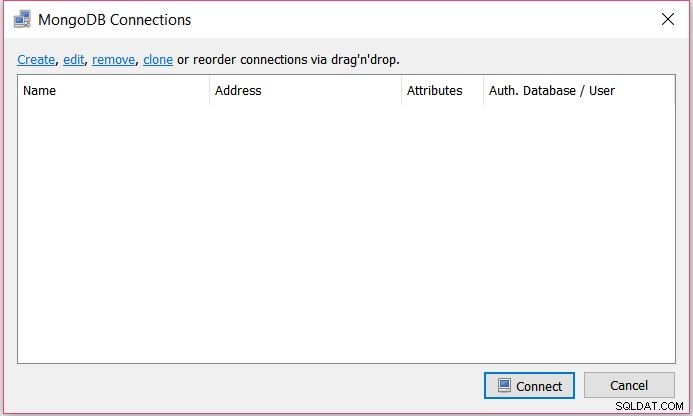
Klik 'Buat' untuk menyiapkan koneksi baru.
Setelan Koneksi Mandiri
Di tab Connection, pilih Direct Connection sebagai 'Type', beri nama koneksi, dan masukkan nama server dan port yang dipilih dari Connection String yang ditemukan di ScaleGrid MongoDB Anda halaman detail cluster di bidang 'Alamat' dan 'Port':
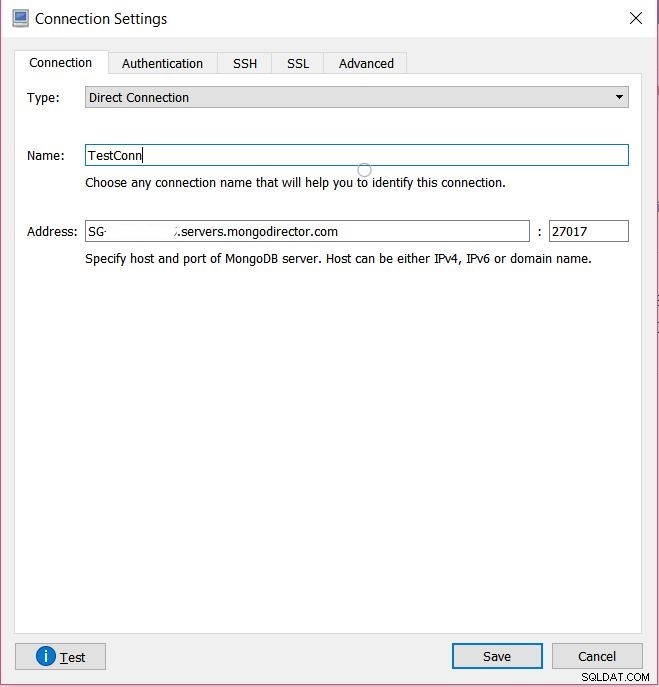
Setelan Otentikasi
Di tab Otentikasi, masukkan Database sebagai 'admin' (atau database apa pun yang Anda gunakan untuk membuat pengguna MongoDB Anda). Kemudian, masukkan kredensial pengguna Anda di kolom yang tersisa:
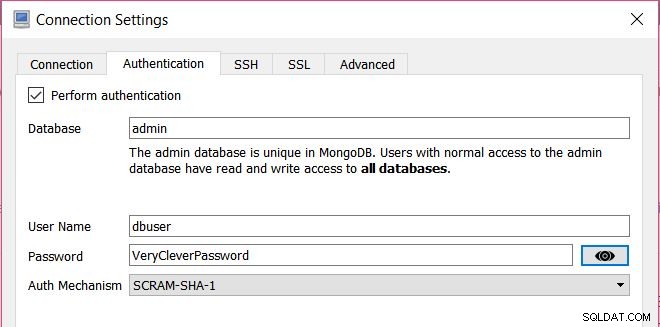
Setelan SSL
Jika SSL diaktifkan di klaster MongoDB Anda, maka konfigurasi tambahan diperlukan pada tab SSL yang dapat disiapkan seperti yang ditunjukkan di bawah ini. Secara default, ScaleGrid menyediakan sertifikat yang ditandatangani sendiri, namun Anda memiliki opsi untuk membawa sertifikat SSL Anda sendiri atau meminta kami untuk membelinya atas nama Anda:
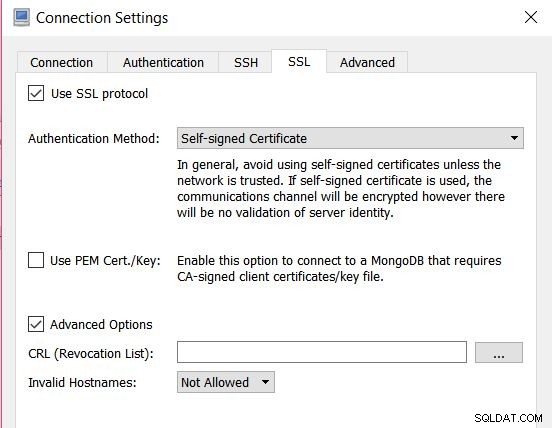
Sekarang Anda sudah siap! Klik 'Uji' untuk menguji koneksi. Robo 3T seharusnya dapat terhubung dengan sukses.
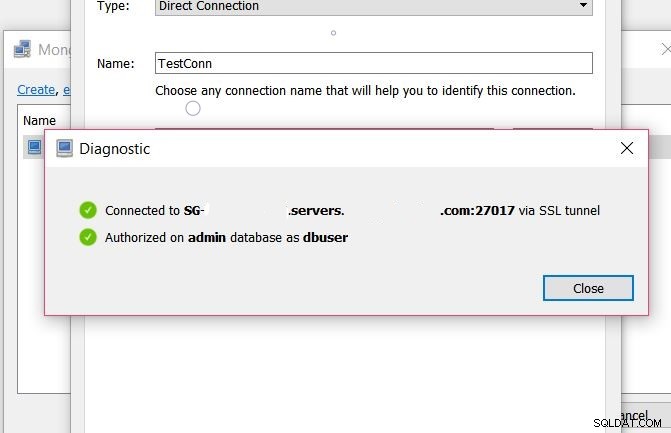
Simpan koneksi, lalu klik dua kali, dan Anda akan melihat database Anda.
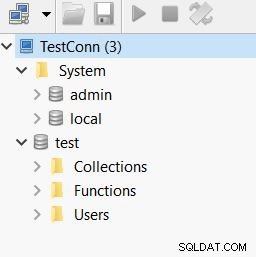
Menghubungkan ke Penerapan Kumpulan Replika MongoDB
Semua pengguna Paket bersama kami dimulai pada set replika secara default, meskipun sebagian besar beban kerja produksi diterapkan pada set replika (Dedicated atau BYOC).
Menghubungkan replika ScaleGrid MongoDB Anda yang disetel ke Robo 3T mirip dengan menghubungkan penerapan mandiri. Sebagian besar pengaturannya sama, kecuali alih-alih menentukan satu nama server, kita perlu menentukan daftar nama server. Daftar dapat dibuat dari String Koneksi.
Jika string koneksi Anda terlihat seperti:
mongodb://admin:<password>@SG-example-170.servers.mongodirector.com:47100,SG-example-171.servers.mongodirector.com:47100,SG-example-172.servers.mongodirector.com:47100/admin?replicaSet=RS-example-0&ssl=true
maka, daftar server dan port Anda adalah:
- SG-example-170.servers.mongodirector.com:47100 ,
- SG-example-171.servers.mongodirector.com:47100
- SG-example-172.servers.mongodirector.com:47100
Dan nama kumpulan replikanya adalah: 'RS-example-0' .
Siapkan Sambungan Setel Replika Baru di Robo 3T
Seperti sebelumnya, luncurkan Robo 3T dan buka jendela 'Kelola Koneksi'. Kemudian klik 'Buat' untuk menyiapkan koneksi baru.
Replika Atur Pengaturan Koneksi
Pilih Jenis sebagai 'Set Replika', ketik nama, lalu masukkan nama server Anda seperti yang ditemukan pada contoh di atas. Nama set replika Anda juga dapat dimasukkan:

Konfigurasi pada tab Otentikasi dan SSL identik dengan konfigurasi mandiri.
Setelah penyiapan, klik 'Uji' untuk memverifikasi konektivitas, lalu klik dua kali pada koneksi untuk membuat koneksi.
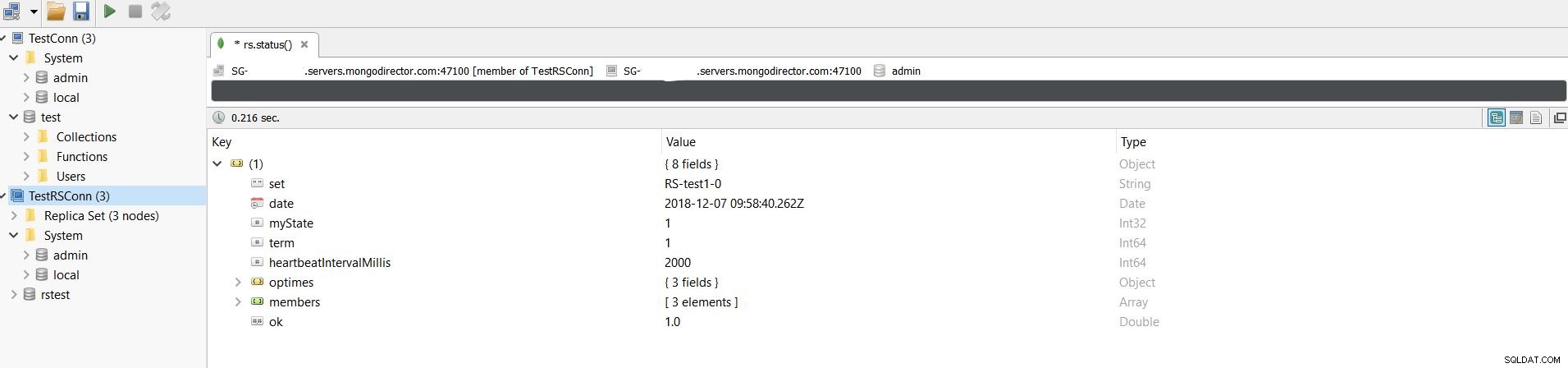
Pemecahan masalah
Jika Anda telah menyelesaikan semua langkah di atas untuk penerapan MongoDB mandiri atau kumpulan replika dan koneksi Anda tidak berfungsi, berikut adalah beberapa hal untuk dicoba :
- Pastikan Anda dapat terhubung dari mesin klien ke server MongoDB menggunakan mongo shell. Sintaks untuk koneksi tersedia di halaman detail cluster ScaleGrid MongoDB di tab Ringkasan di bawah judul 'Command Line String'.
- Pastikan versi MongoDB didukung oleh Robo 3T yang Anda gunakan.
- Pastikan kredensial yang Anda gunakan untuk menghubungkan sudah benar.
- Periksa apakah penerapan telah mengaktifkan SSL dan Anda telah mengonfigurasinya dengan benar.
Jika Anda memiliki masalah, hubungi kami di [email protected] dan kami akan dengan senang hati membantu Anda!